Laptop bị khóa BIOS, cách giải quyết nào đơn giản nhất?
Laptop bị khóa BIOS, cách giải quyết nào đơn giản nhất?
Laptop bị khóa BIOS khiến nhiều người cảm thấy hoang mang khi không thể biết phải làm sao để phá hay reset mật khẩu BIOS và truy cập vào vùng dữ liệu mong muốn. Tuy nhiên, dù có vẻ phức tạp nhưng trong hầu hết trường hợp, cách khắc phục sự cố này lại đơn giản hơn suy nghĩ của nhiều người.
Bios bị khóa không phải là một hiện tượng hiếm gặp. Hiểu một cách đơn giản, password BIOS là một mật khẩu được dùng như một phương pháp bảo mật, giúp bảo vệ hệ thống trên máy trước những “bàn tay tò mò” của những người không có thẩm quyền.

Tuy nhiên, sau một thời gian dài không động đến, người dùng thường “não cá vàng” quên mất mật khẩu mặc định của BIOS mà chính bản thân đã cài đặt cho bo mạch chủ. Hoặc trong trường hợp mua laptop cũ, laptop từ nước ngoài về đến khi cài lại Win, bạn lại phát hiện ra BIOS laptop bị khóa, còn bản thân lại không biết gì về mật khẩu này. Rõ ràng, tình trạng laptop bị khóa BIOS sẽ mang đến nhiều phiền toái.
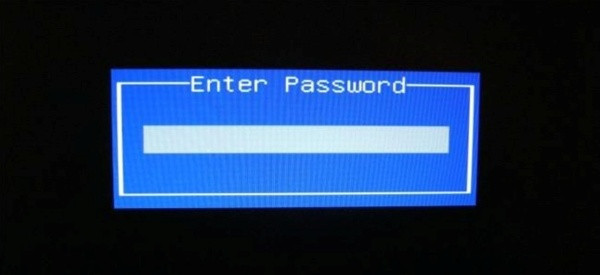
Laptop bị khóa BIOS đang khiến nhiều người cảm thấy hoang mang
Bạn nên làm gì khi laptop bị khóa BIOS?
Có nhiều cách giúp bạn phá password BIOS laptop Acer, Dell, HP hay bất kỳ dòng máy nào khác. Bạn có thể tháo pin hoặc dùng phần mềm reset password BIOS như cách được nhiều tín đồ công nghệ truyền tai nhau.
Tuy nhiên, thao tác tháo pin đòi hỏi bạn phải có những am hiểu nhất định về phần cứng. Tương tự, nếu dùng phần mềm password BIOS, bạn cũng phải hiểu chuyên sâu về phần mềm. Vậy có cách nào đơn giản mà bất cứ ai cũng có thể thực hiện được hay không?
Cách giải quyết laptop bị khóa BIOS đơn giản nhất
Để tiến hành xóa mật khẩu BIOS laptop Dell một cách đơn giản nhất (những dòng máy khác cũng thực hiện tương tự), bạn có thể làm theo những bước được hướng dẫn bên dưới:
Bước 1: Bạn cần lấy số System Number của Laptop đang bị khóa BIOS. Thông tin này thường được in trên vỏ máy hoặc có trên miếng giấy nhỏ được dán trên thân của thiết bị.
Bước 2: Từ một thiết bị khác, bạn truy cập trang web https://bios-pw.org/ và nhập System Number vào ô code. Sau đó, bạn nhấn vào ô Get Password.

Nhập Serial Numbers vào ô Code
Bước 3: Trong những kết quả được hiển thị, bạn chú ý vào dòng Dell from serial number. Đây chính là mật khẩu BIOS mà bạn sử dụng ở những bước sau.
Bước 4: Tiếp theo, bạn nhập mật khẩu có được ở bước 3 vào giao diện mật khẩu BIOS trên chiếc laptop đang bị khóa BIOS của mình. Bạn chú ý đến các ký tự in hoa, in thường. Nhập xong, bạn nhấn Enter hoặc Ctrl + Enter, với một số dòng Dell.
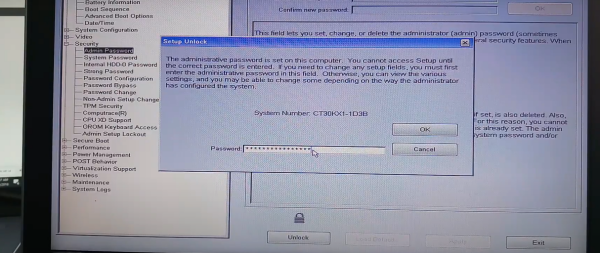
Nhập chính xác mật khẩu BIOS theo yêu cầu
Bước 5: Bạn nhìn vào giao diện bên trái, chú ý đến mục Security => Admin Password. Ở đây, dòng Enter Your Old Password sẽ được đặt về “Not Set”, chứng tỏ bạn đã xóa mật khẩu BIOS thành công.
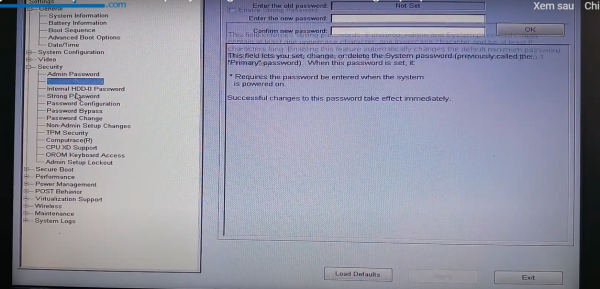
Bạn cần chú ý mục Admin Password
Bước 6: Bạn chọn mục Load Defaults => OK => Exit. Chiếc laptop của bạn lúc này sẽ tắt màn hình. Bạn hãy nhấn liên tục vào phím F12 (đối với dòng Dell). Ngay lúc này, máy sẽ vào được BIOS để bạn thực hiện những thao tác tiếp theo như mong muốn.
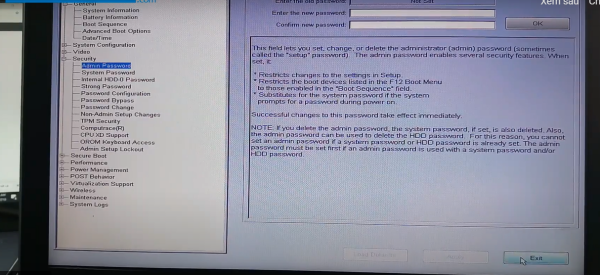
Bạn nhấn Exit để kết thúc quá trình
Khi cần áp dụng cách phá pass BIOS laptop HP hay những dòng laptop phổ biến khác, bạn hãy thử áp dụng những thao tác tương tự xem sao.
Có thể bạn quan tâm:
LƯU Ý:
Như vậy, cách giải quyết tình trạng laptop bị khóa BIOS theo hướng dẫn kể trên không hề phức tạp hay khó thực hiện. Tuy nhiên, đây không phải là giải pháp tối ưu cho mọi trường hợp. Bởi tùy thuộc vào từng dòng máy, từng tình trạng cụ thể mà sẽ có cách khắc phục khác nhau.
Do vậy, nếu vẫn chưa thể tự mình xử lý sự cố, bạn đừng quên đem máy đến một trung tâm sửa chữa Laptop chuyên nghiệp. Chi phí khắc phục lỗi laptop không vào được BIOS thường không quá đắt đỏ, nên bạn hoàn toàn yên tâm và thoải mái khi gửi gắm thiết bị của mình.
Mọi thắc mắc, bạn vui lòng để lại bình luận bên dưới. FASTCARE sẽ hỗ trợ bạn nhanh chóng và tận tình.







